たかじんさん設計のDACの完成をにらんで注文<完成しました!
http://nw-electric.way-nifty.com/blog/2014/02/pcm5102a-ad27.html
ブート用16GBのSDカードもついでに購入
(4GBあれば十分なんだけど、音源データの格納先として少し多めの容量に)
ケースはとりあえず保留。
できればアクリル板で挟みたい。(オーダー加工する?)
ーーー2014/03/01
Amazonより到着、基板と16GBのメモリーカード。
大きさはタバコより一回り大きいくらい。しかし、小さい・・・
基板外観、スペックは他のサイトでいろいろ紹介されているので、ここでは省略。
さて、まずはブート用SDカードの作成にかかる。
イメージファイルは、たかじんさんがリビルドした最新版を利用させていただいた。
http://nw-electric.way-nifty.com/blog/2014/02/volumio-mpd-018.html
ここから、DLし解凍。DD for WindowsでSDカードに書き込む。
注記1:
たかじんさんのブログに書かれていますが、イメージファイルは7zipで圧縮されているので、上記のリンクを辿って7zipをインストールしておいてください。
イメージファイルをDLして7zipで解凍すると、*.imgの拡張子のついたイメージファイルが生成されます。
注記2:
SDカードへイメージファイルを書き込むために、DD for Windowsを使用しました。
こちらから、ダウンロードしておいてください。
http://www.si-linux.co.jp/techinfo/index.php?DDforWindows
最新版をDLすればOKです。
SDカードはフォーマットは不要です。(というか、フォーマットされているはず。)
また、イメージコピーなのでそもそもフォーマットが不要です。
DD for Windowsを起動する場合、Win7の場合アイコンを指定しマウスを右クリックして、
メニューから「管理者モードで起動する」を指定し起動します。
管理者モードで起動しないと、「ディスク選択」で対象のSDカードが表示されません。
DD for Windowsを起動すると上記の画面が立ち上がります。
「ディスク選択」でSDカードを指定し、「ファイル選択」で先ほど解凍したイメージファイルを指定します。この状態で、
<<書込>>ボタンをクリックすると、イメージファイルのSDカードへのコピーが始まります。
「SDカード容量>イメージファイルサイズ」の場合には、警告がでますが無視して進めてください。
これで、SDカードへのコピーが完了します。
そしてSDカードを基板にセットする。SDカードの挿入方向は間違えることはないだろう。
スペーサーの穴が2つしかないのね。スペーサーもついでに装着しておく。
電源投入の前に、各インタフェースにケーブルをつなぐ。
何が必要になるかわからなかったので、思いついたものは全部つないだw
・LANケーブル
・USBマウス、キーボード
・HDMIケーブル(モニターへ)
・電源ケーブル(USBタイプA-MicroUSB + 5V ACアダプタ(800mA))
ACアダブタは適当なものを探したが、急速充電用2Aはちょっと怖かったので、
Kindle付属ケーブルが仕様に合っていたのでそのまま使う。800mAで足りるかな・・・
さて、いよいよ電源投入!
「・・・」
「・・・」
「・・・」
ディスプレイに何も映らないw 果たしてうまく起動しているのか?
LANポートはLEDが点滅しているので通信しているみたい。
パソコンでTWSNMPv4を立ち上げ、スキャンしてみる、と、居た!Volumioがw
注記3:TWSNMPv4の入手先はこちら。
http://www.twise.co.jp/twsnmp.html
RaspberryPiを起動すると、初期設定はDHCPで自動的にIPアドレスが割り振られるので、
このアドレスを調べるために便利なツールです。
TWSNMPv4を起動し、「管理ツール」メニューの「自動発見」を指定し、調べたいネットワークセグメントを指定すると、自動的に繋がっているネットワーク機器のIPアドレスを調べてくれます。
「Volmio」がリストに出てきたら大成功!VolumioのIPアドレスを控えておいて、後でブラウザのURLにそのIPアドレスを入力すれば、Volumioコンソールが起動します。
念のため、Puttyでttyログインを試みる。ログインプロンプトが出た。
ということは、起動はうまくいっててネットワーク接続も問題なし。
こりゃぁ、HDMIの問題かな、
(私の手持ちのTVが古いので、HDMIのバージョンが古いかも。と勝手に推測。
基板側の初期不良だとしても、そもそもHDMIでモニターするつもりは無いので問題なしということにしておきますw)
そういえば、WebUIが使えることを思い出しパソコンでブラウザからIPアドレスをURLに入れて叩いてみる。
IPアドレス指定のほかに、「http://volumio.local」と打ち込んでもOKだと思います。
Volumioのコンソールが起動した!MPDも正常に稼働中。
コンソールから一旦、シャットダウンさせて電源断。
マウス、キーボード、HDMIケーブルを引きはずし、USBにはDDCを接続し起動した。
さて、次はいよいよ再生してみよう♪
SDカードからの再生は、気が向いたときに行うとしてまずは、NASをマウントして音源ライブラリから再生できるように設定してみた。
メニューの「ライブラリ」からマウントするNASの設定を行う。
全てWebUIなので、マニュアルを読まなくてもどんどん進められる。
ターゲットは、メインで使っているRockDiskNEXT
NASのIPアドレスや音源ライブラリの格納されているディレクトリをマウントポイントとして設定し、保存する。
無事、認識された。NAS側のNFSデーモンは殺してあったので、Sambaでマウントする設定にした。(音質がどうのということは、この際こだわらず)
Volumioから、NASの音源ディレクトリが認識されるようになった。
設定完了も近い。
さて、再生!
「・・・」
「・・・」
「・・・」
音でないw Javs X-DDCが認識されないのかなー、AKI.DACに変更してみるかなぁ。
と思いながら、設定をいろいろと探して見る。
「Playback」メニューを見ると、MPDセッティングメニューがある。
「AudioOutput」の項の解説を見ると、デフォルトでオンボードDAC出力になってますよとコメントされていたので、「ひょっとして?」と思い、「ALSA」から「J20」に変更してみる。
出音・・・でたw
NAS->RaspberryPi->USB-DDC->DAC1242-1.5->AV Amp
無事、設定完了です♪
音質も、VoyageMPDに負けず劣らずといった感じですね。
スマホからWifi経由で操作できるかどうかも試してみました。
iPhoneのアプリ、MPDからの操作も問題ないですねー、これでリモコン操作OKです。
ーーー2014/03/02
電源について。
とてもシビアです。十分な電流が必要だということがわかってきました。
トヨズミ HT-612が手元にあったので、繋いでみました。
(2次:6.3V 1A×2)これを3端子レギュレーターで5Vに落として接続。
あらら、1Aだからと安心していたものの、KindleのACアダブタより不安定に。
X-DDCのLCDもチラツキが出て、電源供給が不安定となりVolumioコンソールからDACの指定が出来なくなりました。
思いきって、Planexの急速充電アダブタ(最大2A)に変更してみました。
実に安定!
X-DDCのLCDもチラツキが無くなり、DACの音切れも無くなり安定して動作するようになりました。
DDCへUSBバスパワーで5Vを供給しているため、RaspberryPi自体の必要電流が増えているようです。
これは、USB無線LANなどバスパワーが必要な機材が増えれば顕著になってゆくでしょう。
<課題>
時々、微妙に音が途切れることがあります。気になるほどではないけど。
このあたり、CPU負荷の問題なのかどうなのか、調べてゆくことにします。
追記:Javs X-DDCの代わりに中華DDCをつけてみた。
PCM2704なので、問題なく出音。
消費電力もX-DDCと比較して少ないからか、音飛びが確認できない。
やはり、電源容量が寄与している感じがしなくもない。
(引き続き、研究中)
<本日の総評>
多少、設定で迷ったところはあったものの、ほぼ問題なく出音まで進められました。
たかじんさんのイメージファイルを使えば、UNIXのコマンドにお世話になることも無く、
あっけなく設定が完了します。
これはUNIXに慣れていない人にとっては朗報ですね。
細かな設定や操作について説明は割愛しましたが、参考にしていただければと思います。
ーーー 2104/03/09
CR-Xさんに習ってMicroSDカード(32GB)を購入
今一度、イメージファイルをコピーしてブートディスクを再生。
今日は、このSDカード内に新しいパーティションを作成し、ここに音源データをコピーし、
ローカル再生環境を作ってみる。
手順はこちらを参考にした。
http://nw-electric.way-nifty.com/blog/2013/12/mpdairplay-b5fd.html
puttyでsshログインして、fdiskで・・・ という感じ。
たかじんさんが配布しているイメージを使用すると、smb.confの設定は既に修正済みなので、実は変更不要。
sambaを再起動し、WindowsPCからエクスプローラーを起動し、volumioを覗いてみる。
OK! 新しく作成した\shareディレクトリも表示された。
ここに、NASから音源データファイルをコピーする。(全てWindows上で操作できます。)
これで下準備完了。
次に、VolumioコンソールからLibraryメニューを選択すると、
「USB」の表示が、ここに先ほどのパーティションをマッピングしているわけです。
サブディレクトリを作っておいても大丈夫です。
階層を辿って音源を指定すると・・・
はい!見事再生できました。
やっぱり、SDカード上に新しくパーティションを作成するところが慣れないと難しいと思います。
今、聴いていますが、音切れしないですね。
やっぱりLAN経由でNASのデータを読み出すよりも、オーバーヘッドが少ないからでしょうか。
ケースについての検討。
千石電商で見つけたこれ。
実際にケースにセットしてみたの図
ケース選定に必要な要件を考えてみた。
1.IrBerryDACをセットでケース格納できること
2.IRリモコンセンサーの使用を考慮すること
3.LEDなどインジケータの確認がしやすいこと
1.は十分な大きさが必要。基板がギリギリ入るサイズでは小さすぎ。
最終的にDCプラグ、RCAプラグを背面に取り付けられるような内部スペースがあって、
アクリル板などでプラグを固定できる機構がある必要があります。
2.3.は、クリアケースを選択すれば、一気に解決。
IRリモコンセンサーも基板にじか付けで大丈夫です。
他にも使えそうなケースがあれば、是非紹介してください。
さて、お次はいよいよ・・・
2014/03/13 NFSの導入について
RockDiskNext(NAS)とはsambaで接続しています。
sambaはTCP、NFSはUDPなので、NFSのほうがプロトコルオーバーヘッドが少ないので、
RPiの負担を減らす意味で。
ところがVolumioでNFSの設定がどうもうまくいかない。
たかじんさんが、調査してくれました。
すると、どうやらRockDiskNext側の問題らしい。
telnetでログインし、RockDiskNext側のNFS設定を弄ってみることにします。
現在、調査中。
<IrBerryDACを接続してみる>
基板が到着したので、さっそく製作しました。
製作記はこちら。
-
購入金額
4,200円
-
購入日
2014年02月27日
-
購入場所
Amazon








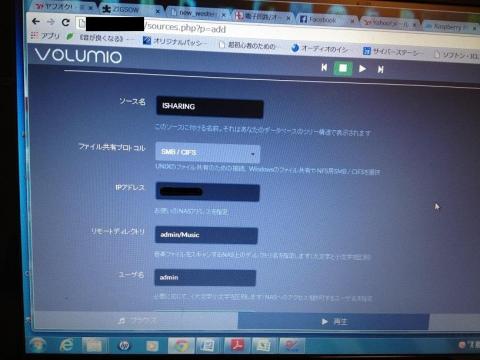


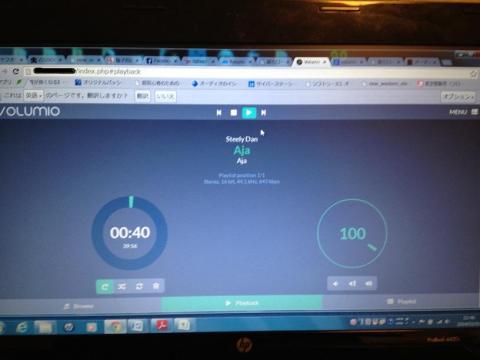



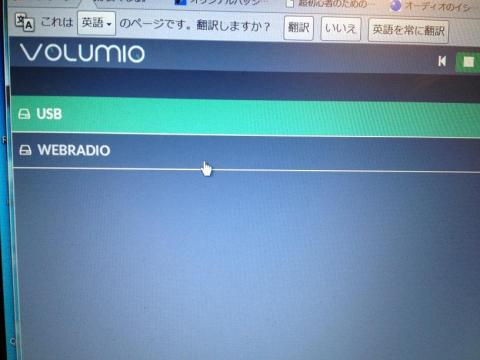
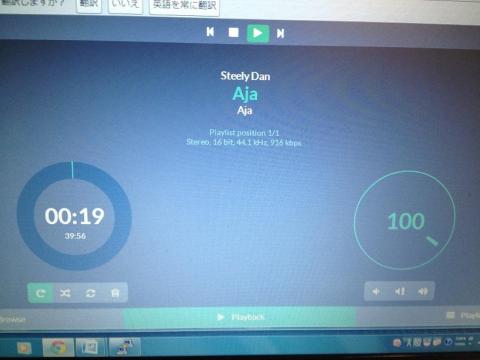



退会したユーザーさん
2014/02/27
電源コネクタとSDカードの所を削って、やっと収めましたが、
今度は蓋と本体が合いません。
そして材質に難ありで、ヤスリで削っている最中に
ヒビが入ってしまいました。
あげくのはてに、Raspberry Pi PCBA Type Bの電源が入りませんでしたが、
ポリスイッチを基板裏でショートしようとしたら、電源コネクタのハンダ不良でした。
やっと起動しました。やれやれです。
CR-Xさん
2014/02/27
>まるはさん
そのケースは駄目そうですね、情報感謝!
mr_osaminさん
2014/02/27
あらら、いろいろと不具合があるんですね。
実際、モノが届いたらそのあたりも気をつけて確認してみます。
CR-Xさん
です。まずは実際に触ってみないと。
Volumioのインストールについては、たかじんさんが細かく解説されていますし、
コマンド打つことも殆どなさそうなので、うまく行けば設定は早いと思っています。
これよりは簡単かも。
mr_osaminさん
2014/02/27
Pibow Ninja パイボー 忍者 Raspberry Pi ケース
ちょっと大きいかな、もう一回り小さいとイメージぴったりなんですけどね。
mr_osaminさん
2014/02/27
mr_osaminさん
2014/02/27
Raspberry Pi マルチ パイ スタッカブル ケース
CR-Xさん
2014/02/27
96kHz音源(クラシックCD1枚長)で1.5-2.5GBになるんで
例えばゴルトベルク4種比較とかで8GB位喰わせなきゃならない。
で、これLANの10/100で読むと時間かかりそうだし。
mr_osaminさん
2014/02/27
確かにw
なんだかSDカード経由のほうが良いとか噂がありますが、
本当はNAS経由でいきたいとは思っています。
多少、音質犠牲にしてでも、そのほうが利便性は高いので。
CR-Xさん
2014/02/27
mr_osaminさん
2014/02/27
頻繁に書き込み操作があると、寿命が縮まりますね。
そうか、VoyageはR/OだからCFカードの寿命は心配なしだったんですけど、
そうはいかないのかぁ。
はにゃさん
2014/02/27
それにしても現行の Type.B はメモリが 512MBでいいですね。
うちは 256MB版…
今猛烈に BeagleBone Black をぽちりたくなってます。
あっちはCPUパワーもあって楽しそうです。
退会したユーザーさん
2014/02/27
そしてSDカードがケース外に出ているので入れ替えは
簡単そうですが、いずれ物が当たって、ソケットのハンダが剥離して
故障するのが目に見えていますから、
私はタミヤのプラ板で入れ物を作る事にしました。
白、透明、黒とあるので、好き勝手な形にできますし。
mr_osaminさん
2014/02/27
>今猛烈に BeagleBone Black をぽちりたくなってます。
どうせなら、こっちいっちゃってくださいよw
mr_osaminさん
2014/02/27
確かにSDカードスロットは基板実装なので、あまり頻繁に抜き差しするとちょっと心配ですね。
環境設定が落ち着けば、それほど頻繁には行わない操作かと思いますが。
退会したユーザーさん
2014/02/27
動作しだしたのはいいのですが、呪文(コマンドと言うが)で苦戦しています。
sudo
なんじゃこりゃ、というレベルですから、先が思いやられます。
とりあえずLANにつないで共有設定して。。。
ふと横を見たら、ノートにUSB無線LANを挿しているので
挿してみて、それからネットで調べ物しましたが、基本中の基本がなって
いないので書かれていることがさっぱり分かりません。
なにやら、エディターで追加する呪文が間違っているとやらで、同じように
打ったらいきなり繋がっていました(笑
いいのかなぁ。これで。
で、結局、まだ音が出ていません(爆笑
AKI-DACつなぐのが先ですよね。
volumioいれるまでに、はや十数回SDカード抜きさししています。
この調子だと百回は明日にでもきそうです。
mr_osaminさん
2014/02/27
私は昔、UNIXのアプリケーション開発なども手掛けていたので理屈は理解できるのがまだ救いです。
「NFSでNASのディレクトリをマウントします。」とか、
「Viで/etc/fstabをエディットしてください。」とか、
知らないとなんのことやらサッパリです。
CR-Xさん
2014/02/28
mr_osaminさん
2014/02/28
早っ!
どんどん下調べが進んでまいりますw
mr_osaminさん
2014/03/01
たかじんDACの発表がっ!
http://nw-electric.way-nifty.com/blog/2014/03/irberrydac-...
「IrBerryDAC」始動です♪
なんというタイミング。3/1はエイプリールフールではありませんw
mr_osaminさん
2014/03/01
やっぱり独自電源にしよう。
CR-Xさん
2014/03/01
ハードはOK、あとソフトが固まってリリースされるのが待ち遠しいです。
mr_osaminさん
2014/03/01
準備万端ですw
レポートにあるように、わかっていれば設定は意外に簡単なので、恐れることはありませんっ。
CR-Xさん
2014/03/01
mr_osaminさん
2014/03/01
やっぱり音がときどき途切れる対処が必要そうです。
CPU負荷率を見ながらオーバーヘッドがどこにあるのか探しながら対策を考えています。
それと、電源関係もなにかありそうな気がします。
Javs X-DDCのLCDパネルを見ていると時々、ふっと暗くなるので結構負荷がかかっているような気がしています。
CR-Xさん
2014/03/01
今はPCのUSBからmicroUSBへの給電だけですよね?
こういう運用情報は、非常に有難いです。
私無線LAN使おうと考えてますが、これがまた消費電力おおきいんですわ。
専用ACアダプタなり、1AとれるUSB3.0x2で給電とか考えるかなorz
mr_osaminさん
2014/03/01
ACアダブタ(5V)->MicroUSB給電です。
けれど、RaspberryPiのUSBからX-DDCへバスパワー給電しているのと、800mAでこれら全てをドライブしているので、ちょっと負荷がかかってるかなぁという気がします。
X-DDCを独立電源化しないといけないかなと考えています。
それと、NASのファイルシステムをマウントするのに、SambaよりNFSのほうがCPU負荷が軽いはずなので、そちらを調整してみたいと思います。
>私無線LAN使おうと考えてますが、これがまた消費電力おおきいんですわ。
なおさらですね。
ぽけファイは、USB給電なんですがそれは別給電すればUSBタイプよりも消費電力は抑えられるはずなので、そちらを試してみます。
>専用ACアダプタなり、1AとれるUSB3.0x2で給電とか考えるかなorz
とりあえず、1Aまで上げてDDCと無線LANの給電を切り離してみたいと思います。
いよいよRコアトランスの専用電源化か!?
CR-Xさん
2014/03/01
mr_osaminさん
2014/03/01
今、考えていたんですが、やっぱり
100V->トランス(6.3V)->定電圧基板(5.0V)->USB(TypeA)
というのが常套かと思っています。
トランスどうしようかなぁ、Rコアはもったいないなぁ。
TOYOZUMIのトランス(6.3V 1A×2)でいこうかなぁ。
高さが40mm超えてるから、ケースも考えないと。
USB 5V出力2系統持っていればいろいろ使えそうですね。
mr_osaminさん
2014/03/01
ご参考まで。
mr_osaminさん
2014/03/01
エラーが出てダメ。
みすず工房さんの掲示板にも、NFSマウントはクセがあって、
うまくいかないらしい・・・
Sambaでいっとくしかない?
mr_osaminさん
2014/03/01
やっぱりダメー!
どうも音が曇ってる。DDCとして使ってるから原因はアナログ回路じゃないのにね。
DDCで音が違うって不思議。
やっぱり、X-DDCに軍配だなー!
mr_osaminさん
2014/03/01
今、いろいろと聴いていますが、大した実力ですよ。
この値段で?
IrBerryDACとの組み合わせ、益々期待大。
興味ある方は、是非導入チャレンジしてみてください。
mr_osaminさん
2014/03/01
mr_osaminさん
2014/03/02
エージングが必要なのかどうか、わかりませんけどw
これらと組み合わせていますが、結構力強い音がします。
VoyageMPDはもう少し線が細い印象がありますね。
どちらかというと、CuBox寄りの感じです。
低音もタイトに締まった感じで、高音は相変わらず繊細。
これはFN1242Aの性格なんでしょうかね。
音切れの問題を調べていますが、LAN、USB間のデータ転送にCPUが追いついていないのかもしれないですね。
あちこちで同じような症状のレポートがありますね。
最近のカーネルではかなり改善したとのレポートもあります。
たかじんDACだとUSB転送は不要になるので、この問題は解消するかもしれないです。
SDカードにデータを入れれば完全に解消するでしょう。
けれど、LAN接続ははずせないw
無線LANはこれから試してみますが、USBパスパワーを使用しないタイプが手元にあるので、これで接続したいと思います。
(つまり、アクセスポイントルーターですね)
mr_osaminさん
2014/03/02
1:+5V
4:GND
mr_osaminさん
2014/03/02
sshログイン
ID:pi
Pass:raspberry
今気がついた、時間が違うじゃん。
CR-Xさん
2014/03/02
なら尚更周辺にも気を配りたくなるってものです。
>時間が違う
Linuxは時計合わせのやり方も分からないよorz
mr_osaminさん
2014/03/02
>Linuxは時計合わせのやり方も分からないよorz
修正しました。
ntp使えば自動で修正してくれるんですが、ちょっと今の環境がアレ?なので。
大勢に影響ないですよ。
修正要のときは聞いてください。
mr_osaminさん
2014/03/02
sshログイン
ID:pi
Pass:raspberry
ID:root
Pass:volumio
mr_osaminさん
2014/03/02
やはり、バスパワー給電が必要な場合は、大き目の容量のACアダブタが必要になりますね。
mr_osaminさん
2014/03/02
ノイズとか気にする前に、まずは安定して使える電源の選択ですね。
音も力強さと繊細さが増してきます。
不思議だぁ。
CR-Xさん
2014/03/02
うちもPocket WiFi GL01Pの充電アダプタ2Aがあるので
電源自作は後でも、取敢えずは安心です(^O^)/
mr_osaminさん
2014/03/02
これは、やっぱりCPUとI/Oの問題かも。
USB,LAN併用はちょっと厳しいかなぁ。
早くI2S接続してUSB排除して比較してみたいですよ。
IrBerryDAC、なんですけど、ね。
CR-Xさん
2014/03/02
質問して見られては?
mr_osaminさん
2014/03/02
退会したユーザーさん
2014/03/03
SDカードのえり好みが酷く、トランセンドも1枚読めないみたいでした。
どうも、もう1枚も調子悪い様子で、OSそのものを壊してしまった感じです。
もっとも最初から問題だらけだったので、さっさと次のを買うのが
手っ取り早い様子ですので、今月末までには注文しようと思いました。
mr_osaminさん
2014/03/03
どうも調子が良くないですねぇ。
これまで、Alix32D、CuBoxと使ってきましたが、Alix32DはFA用だけあって許容電圧も広いですし、本当に安定しています。
もう2年近くほぼ電源入れっぱなしですが、知らぬ間にハングアップしていたということも皆無でした。
その点、CuBoxはシビアでした。
RPiも似ていますね。
正確な情報のもとに正しく使うのが鉄則です。
今回、出音優先でできるだけ初期設定の範疇で出音まで進めてきましたが、ほんとんどトラブルらしいトラブルはありませんでした。
SDカードとの相性も全く問題ありません。
CR-Xさん
2014/03/03
ひょっとして1.0A以上流れる時になってる?
Raspberry Pi でMicroUSB以外から電源供給で後ろのUSBから電源供給してます。(この人も2Aアダプタ)
mr_osaminさん
2014/03/03
ということは、実際は1A以下で動作しているということかぁ
ただし、RPiが自分の動作を維持するためにDACへ十分な電力を供給しきれなかったか、
または、その逆か?
いずれにしても、DACのバスパワー駆動は避けたいと思います。
退会したユーザーさん
2014/03/04
USB Power Input 5V 700mA min
ということで、1Aあれば十分らしいですが、どうして不足しているのか
これが疑問でした。
そして肝心のヒューズは、チップタイプのポリヒューズで1.1A(回路図上では
ヨーロッパ表記なので1A1と書きますが)が入っていました。
こいつは過電流が流れると、電流が流れなくなりますが、電源供給をやめると
20秒で復活するので、何度でも動作します。
ただ、何度でも動いてくれると、回路上に問題ありですが。
この部品の抵抗値はメーカによって違うようですが、1A製だと概ね0.04Ωあたりの
ようです。
かりに1Aも流れたとして、電圧降下は0.04Vなので、無視してよい値ですね。
(5.00Vが4.96Vになるだけ)
レギュレータは、3.3V、2.5V、1.8Vの50mAチップタイプが乗っています。
これでどうやって、700mA以上の電気が流れるのでしょうねぇ。
やはり、5V系が飯を食っている事になります。
さて動かなくなったうちのPi、なにが悪いのか。
電源は、最初は百均のUSB電源アダプターでしたが、そもそもこれを信用するのが
間違いなので、秋月の小型DC5Vにして、DCジャックには百均のマイクロUSB変換ケーブル
の配線を直接つないでいました。
基板上の5Vラインの電圧は5.05Vありました。
(測定するポイントが小さすぎて、テスター棒で他をショートさせそうなので、
USBコネクタの基板裏側で測定していました)
電源いれたまま、コネクタに順次さしていきました。
マウス、HDMI、LAN、キーボード。ここで落ちました。
直前の電圧は4.6V。これじゃ動くはずないですね。
USBキーボードって電気食うのでしょうかね。
そもそも、マイクロUSBコネクタに1Aも流すというのが無謀ですが、基板上に直接配線を
付けるのは大変なところしかないのと、USBコネクタに電気が必要なので、基板裏の
USBコネクタ端子の所に、DCジャックからの配線を直接つけました。
あっさり解決しました。
USBに電気が足りなかったのですね。
無駄な時間を費やしました。
CR-Xさん
2014/03/04
Raspberry Piボーンスタイルクリアケース
mr_osaminさん
2014/03/04
ぬぉぉぉぉ!
CR-Xさん
2014/03/04
mr_osaminさん
2014/03/04
いろいろと解析されていますね。
感想ですが、難しいことを難しく考えないほうが良い、のではないでしょうか?
はにゃさん
2014/03/04
うちのPiでは測定していませんが、参考になるページをみつけました。
http://www.pc-links.com/blog/raspberrypi/status/
NIC+SDカードでSDカードのベンチマーク時 450mAぐらい消費しています。
OC時でも 500mAを超えないということのようです。
>そもそも、マイクロUSBコネクタに1Aも流すというのが無謀ですが、
microUSB Bコネクタは 定格 1.8Aで、充電規格 USB BC 1.2 の 1.5Aを満たすように設計されています。
ケーブルが安物でなければ 1.5Aは流せるのですが、リセッタブルヒューズで 1.1Aですから Pi側は1A定格と思えばいいでしょう。
電力供給のためにDCジャックを増設するには必要ないと思います。
ここからはセットとしての消費電力を考えます。
5V 1A定格のアダプタで駆動した場合、先ほどのケースから500mA近いの供給余力があることになります。
キーボード・マウスは定格が示されていると思いますが、
私が使用している有線式の Microsoft Natural Keyboard Elite は 初期のころのものは 500mA, 末期のもので 150mAあります。接点維持の最低電流もありますし、LEDもあるのでこんなもんでしょう。
マウスはマイクロソフトの27MHz帯の古いワイヤレスで100mA、有線だと150mAかそれ以上のものがあります。
昔懐かしいボールマウスなら、ロータリーエンコーダーと USB変換チップぐらいで小さかったのですが、
光学マウスだと赤外、紫外、可視光のいずれかのLED、受光部と、30MIPSを超えるテクスチャ処理エンジンが必要なんでどうしても消費電力は高めになります。
そうしてみると、キーボードとマウスだけで 500mAを超える可能性がありますが、回避策としては無線タイプ、それも1個のレシーバで複数扱える LogiCool の UnifyingレシーバーをWindowsマシンでペアリングして使用すれば 30mA前後のはずですからこちらをお勧めします。
Piより電力が厳しい Androidスティックなどでは有線のキーボード、マウスはつながずに、無線接続を指定していますよ。
退会したユーザーさん
2014/03/04
>microUSB Bコネクタは 定格 1.8A
御指摘のとおりでした。私はminiコネクタと勘違いしていました。
ちなみにUSBmini-Bシリーズは定格電流:1A でした。
訂正させていただきます。
本多通信工業はコネクタの専門メーカー
http://www.honda-connectors.co.jp/product/index.php?m=par...
>電力供給のためにDCジャックを増設するには必要ないと思います。
おっしゃるとおりと思います。
ただ、私が使っているキーボード、マウスは、どこのメーカ?といったレベルですので
規格外に電力を消費している可能性もあります。
特価で500円でしたし、マウスにいたっては280円でした。
まずは、国産メーカのUSBキーボード、USBマウスを購入してみる事にします。
そうしませんと、ポリヒューズが動作するほどの電流が流れる原因を排除できません。
mr_osaminさん
>感想ですが、難しいことを難しく考えないほうが良い、のではないでしょうか?
変だなぁ。というのが本音です。
そして、どうして、うちのだけ動作しないのか? 電源が落ちるのか。
最初は動作していて、USBにWifiのミニアダプタを挿しても問題なかったのに
突然おかしなことになったのは何故か。
車と同じで、調子が悪いのはさっさと乗り換えるのが正解と思って、
次のを買う予定にしています。
mr_osaminさん
2014/03/05
とても参考になります。ありがとうございます。
NIC+SDカード以外のインタフェースに接続する機器は、別電源にするとかなり余裕ができますね。
これを組み合わせると、DAC基板上から5V供給するようになるので、
MicroUSBからの給電が不要になるどころか、DAC回路上で電源の安定化をはかるので、
より安定した動作が期待できそうです。
つくづく、良く考えられているなぁと思います。
となると、先に試作したトランス電源を使って給電するよう考えてみます。
mr_osaminさん
2014/03/08
http://myboom.mkch.net/modules/pukiwiki/165.html
USB無線LANの課題解決には皆、ひと工夫されているようですね。
mr_osaminさん
2014/03/09
うーん、イイ音しますねぇ。
DACも入れ替えていろいろ聴いてみたい。
というか、やっぱりCD音源ってすごくイイ音する。
何もハイレゾに走る必要ない気がしますよ。
って走ってる自分が言うのもなんだけどw
mr_osaminさん
2014/03/11
たかじんさんが公開されましたね。
http://nw-electric.way-nifty.com/blog/2014/03/volumio-v12...
入れ替えてみようかなぁ。
そうなると、もう一度、パーティション作りなおさないと・・・
CR-Xさん
2014/03/11
今後のアップデートもあるでしょうから、やり方教えてくださいm(__)m
mr_osaminさん
2014/03/11
わかりました。では、少し詳しめに加筆しておきますね。
けれど、基本的にはたかじんさんのブログに書かれていることそのものです。
CR-Xさん
2014/03/11
これ見て最新版イメージ(これも、たかじんさんはじめ達人頼り)のパーティションあり何時でも作れますね!>Windows上のWeb-UIから全部出来ちゃうなんてLinuxって進化し過ぎ(^O^)/
mr_osaminさん
2014/03/11
入れ替えました。
んー、何が変わったのか、いまのところ認識できずw
NFSマウント改善されているかなー、と思ったんですがダメでした orz.
mr_osaminさん
2014/03/11
NAS経由の再生でも音切れが確認できない。
mpdも0.18.9にバージョンが上がっていて、RaspberryPiのオーディオドライバの不具合が修正されているとのことです。
ひょっとして、これが!
だとしたら、スバラシイ!
mr_osaminさん
2014/03/11
ありゃ、まだ加筆してなかったんですがwww
たかじんさんのブログを参考にトライしてみてください。
ちょっとわかりにくい箇所もあるかなー、まぁいいやw
puttyをインストールするところから始まり、RPiのIPアドレスがわからないとssh接続できないでしょうし、
ログイン?え?みたいな。
nano起動、え?なに?
まぁ、一度ハマってみてください。
壊してしまったとしても、もう一度イメージをコピーすれば復活しますから。
何も恐れることはありませんです。
mr_osaminさん
2014/03/11
すごく安定感がありますね。安心して聴けますよ。
音切れ、確認できず。
たぶん、オススメです。たぶんw
CR-Xさん
2014/03/11
>ちょっとわかりにくい箇所もあるかなー、まぁいいやw
そこを、はよ!www
mr_osaminさん
2014/03/11